Hai presente quella sensazione di naufragio che provi quando il tuo messaggio Snapchat mostra un errore di “invio non riuscito”? Non sei solo. La buona notizia è che questo di solito è un problema piuttosto semplice da risolvere e abbiamo otto modi per correggere l'errore di invio di Snapchat.

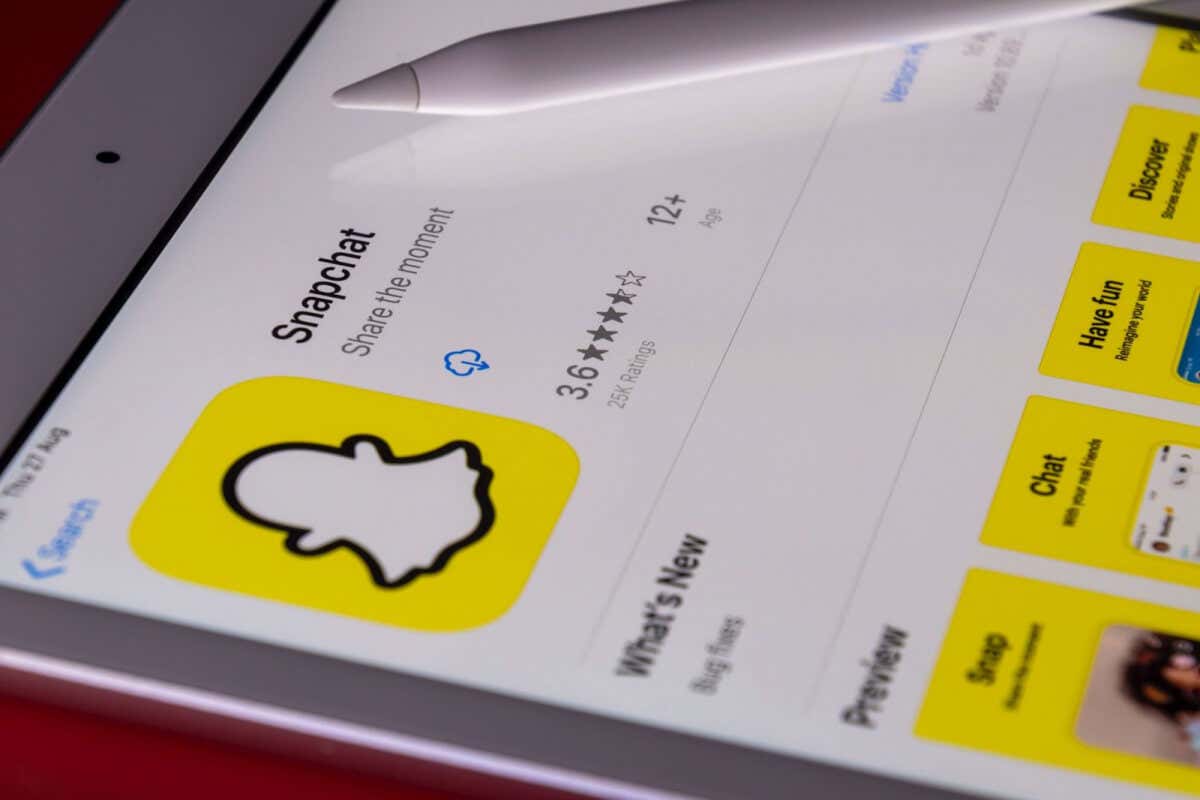
Come correggere l'errore di invio non riuscito di Snapchat
Dovrebbero essere necessari solo pochi minuti per provare ciascuno di questi metodi per correggere l'errore di invio non riuscito di Snapchat. Ti consigliamo di seguire ogni metodo in ordine finché non trovi la soluzione che funziona per te.
Sommario
Controlla la tua connessione Internet
Potrebbe sembrare ovvio, ma hai controllato la connessione Internet del tuo dispositivo? Una connessione interrotta è uno dei motivi più comuni per cui Snapchat non è riuscito a inviare l'errore. Controlla che il tuo dispositivo sia connesso a Internet e controlla anche il tuo router, se sei a casa, per assicurarti che tutto funzioni correttamente.
Se il tuo router funziona normalmente, ma il tuo dispositivo non ha una connessione Wi-Fi, prova a spegnere e riaccendere il Wi-Fi sul telefono per vedere se questo risolve il problema. Oppure puoi disattivare il Wi-Fi sul tuo telefono e provare a inviare il tuo Snap utilizzando invece i dati mobili.
Controlla se Snapchat è inattivo
La connessione a Internet va bene, ma non riesci ancora a inviare Snap? Potrebbe essere che il servizio Snapchat non funzioni. Il modo più semplice per verificarlo è utilizzare un sito come Downdetector, che ti informerà di eventuali interruzioni segnalate nelle ultime 24 ore. Se il servizio non funziona, questo spiega perché visualizzi l'errore di invio di Snapchat non riuscito.
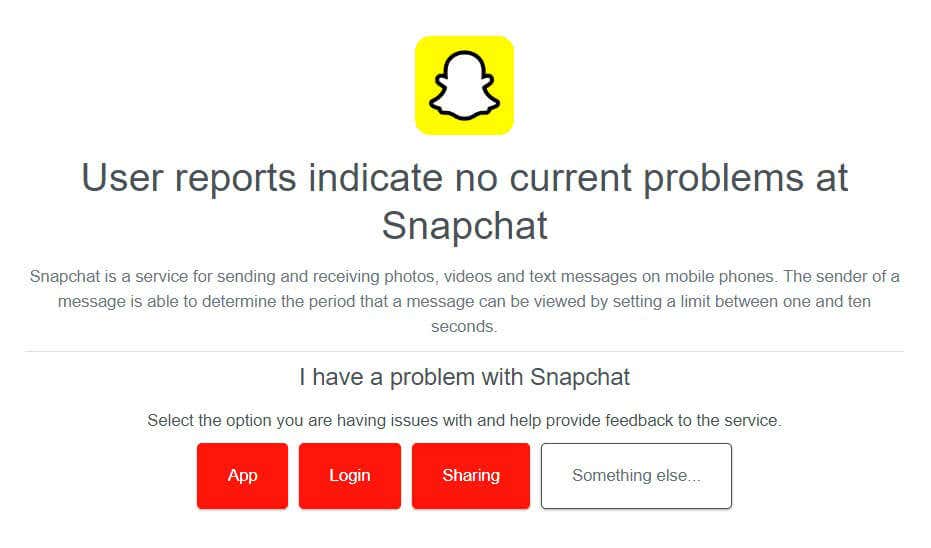
Prova a uscire dal tuo account
Una cosa che puoi provare se Se stai vedendo che Snapchat non è riuscito a inviare l'errore, stai uscendo e rientrando nel tuo account. Ecco come farlo.
- Apri Snapchat e seleziona l'icona del tuo account in alto a sinistra nell'app.
- Tocca l'icona Impostazioni in alto a destra.
- Scorri verso il basso e scegli Esci.
- Vedrai un pop-up che chiede “Sei sicuro di voler uscire?”
- Tocca Esci per confermare.
- Chiudi l'app.
- Riavvia l'app e accedi nuovamente al tuo account (ti servirà la password o l'e-mail di Snapchat).

Forza l'arresto di Snapchat
Se nessuno dei metodi di cui sopra funziona, puoi provare a forzare l'arresto di Snapchat. Questa è una buona opzione se il tuo Snapchat va in crash o non funziona come previsto. Ecco come eseguire questa operazione sulla maggior parte dei telefoni Android:
- Seleziona l'icona Impostazioni sul tuo telefono.
- Tocca App (o App e notifiche).
- Per visualizzare tutte le app attualmente aperte, potrebbe essere necessario selezionare Visualizza tutte le app.
- Seleziona Snapchat dall'elenco delle app.
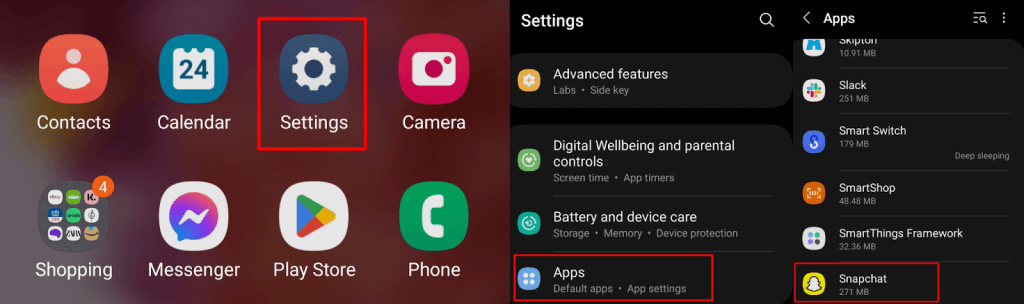
- < li>Nella parte inferiore dello schermo, tocca Forza arresto.
- Seleziona OK per confermare.
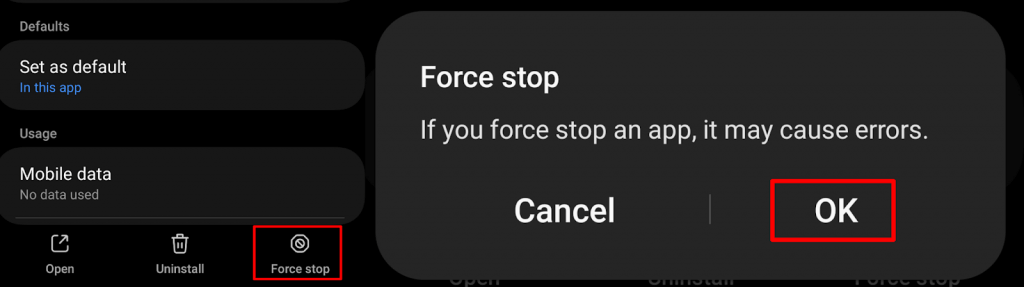
Per forzare l'arresto di un'app su tuo iPhone, ecco i passaggi che devi seguire:
- Scorri verso l'alto dalla parte inferiore della schermata iniziale e tieni premuto.
- Scorri orizzontalmente e vedrai un elenco di app aperte.
- Trova Snapchat, quindi trascina la scheda di anteprima dell'app nella parte superiore dello schermo per chiuderla.
Svuota la cache dell'app
Un'altra cosa che vale la pena provare è svuotare la cache dell'app. Snapchat memorizza i dati utilizzati di frequente in questa cache sul telefono e la sua cancellazione può aiutare a risolvere l'errore di invio non riuscito di Snapchat. I passaggi seguenti sono gli stessi per la maggior parte dei telefoni.
- Apri Snapchat e seleziona l'icona del tuo account in alto a sinistra.
- Tocca l'icona Impostazioni in alto a destra.
- Ora scorri verso il basso fino ad Azioni sull'account.
- Tocca Cancella cache.
- Scegliere Continua per confermare che si desidera cancellare la cache dell'app.

Reinstalla Snapchat
Se tutto il resto fallisce e il tuo Snapchat continua a non funzionare, puoi provare a eliminare l'app dal tuo dispositivo e reinstallarla. Esistono due semplici modi per disinstallare un'app sul tuo dispositivo Android o iOS.
- Puoi toccare e tenere premuta l'icona dell'app Snapchat, quindi selezionare Disinstalla.
- In alternativa, puoi andare a Impostazioni > Applicazioni > Snapchat e seleziona Disinstalla.

Per reinstallare Snapchat:
- Vai su Google Play Store o Apple App Store e trova l'app Snapchat.
- Seleziona Installa per installare Snapchat.
- Una volta scaricata e installata l'app, aprila e accedi nuovamente al tuo account.
- Si spera che ora tu sia in grado di inviare Snap senza che appaia l'errore di invio non riuscito di Snapchat.

Riavvia il telefono
L'ultima cosa provare se nessuna delle opzioni precedenti ha funzionato è riavviare il telefono. Spesso il riavvio del dispositivo può risolvere una miriade di problemi, quindi è una buona soluzione se nient'altro sembra risolvere un problema.
Contatta l'assistenza Snapchat
Vedi ancora il messaggio di errore Impossibile inviare Snapchat? Potrebbe essere il momento di contattare l'assistenza di Snapchat per vedere qual è il problema. Vale la pena dare un'occhiata a qualsiasi altro post sull'account Twitter del supporto Snapchat, poiché è possibile che altri utenti stiano riscontrando lo stesso problema.
Ci auguriamo che uno dei metodi di cui sopra abbia risolto l'errore di invio non riuscito di Snapchat e che tu possa continuare a inviare Snap ai tuoi amici e familiari. Ricorda, se nient'altro funziona, il supporto Snapchat dovrebbe essere in grado di aiutarti a rimetterti in funzione.